
모든 장치의 경우 소프트웨어가 필요합니다.이 기사에서 직접 필요한 HL-1110R 형제를위한 드라이버 설치 옵션을 살펴 보겠습니다.
Brother HL-1110R을위한 드라이버 설치
이러한 드라이버를 설치하는 방법에는 여러 가지가 있습니다. 당신은 자신을 위해 가장 선호하는 것을 선택할 수 있지만 먼저 당신은 그들과 익히어야합니다.방법 1 : 공식 사이트
자신의 장치 지원은 제조업체의 필수 측면입니다. 그래서 공식 인터넷 자원에서 운전자를 찾는 것이 필요한 이유입니다.
- 우리는 회사 형제의 사이트에 간다.
- 사이트 섹션 "지원"의 헤더에서 찾습니다. 우리는 마우스 커서를 가져 와서 드롭 다운 메뉴에서 "드라이버 및 가이드"를 선택합니다.
- 그런 다음 "장치 검색"섹션을 클릭해야합니다.
- 나타나는 창에서 "Brother HL-1110R"모델의 이름을 입력하고 "검색"버튼을 클릭하십시오.
- 버튼을 누른 후 프린터가 개인 페이지로 전송됩니다. "파일"섹션이 필요합니다. 우리는 그것을 클릭합니다.
- 다운로드를 시작하기 전에 컴퓨터에 설치된 운영 체제를 선택하십시오. 사이트는 물론 자신을 수행하지만 정확성을 확실하게하는 것이 낫습니다. 그런 다음 "검색"버튼을 클릭하십시오.
- 다음으로 우리는 여러 소프트웨어 옵션 중에서 선택할 것을 제안합니다. "드라이버 및 소프트웨어의 전체 패키지"를 선택하십시오.
- 사이트의 맨 아래에 우리는 라이센스 계약을 읽는 데 제공 될 것입니다. 파란색 배경으로 버튼을 클릭하고 계속하십시오.
- 클릭하면 파일이 EXE 확장자가로드됩니다. 우리는 완료를 기다리고 신청서를 실행합니다.
- 그런 다음 시스템은 모든 필요없는 파일의 압축을 풀고 설치할 언어로 묻습니다.
- 그런 다음 설치 방법을 선택할 수 있습니다. "표준"을 선택하고 "다음"을 클릭하십시오.
- 다음으로 다운로드 및 후속 드라이버 설치가 시작됩니다. 우리는 완료를 기다리고 컴퓨터를 재부팅합니다.
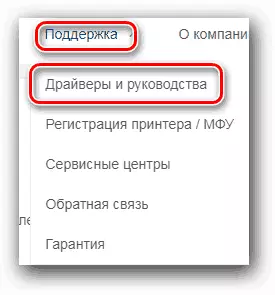
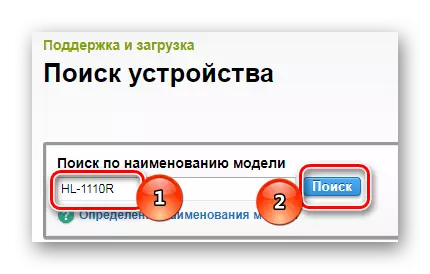
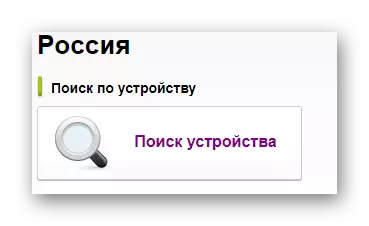
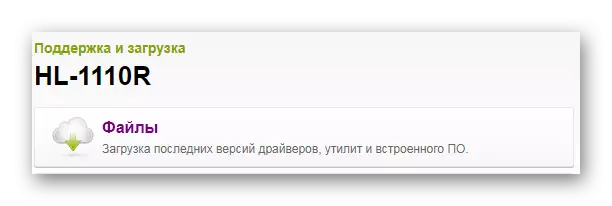
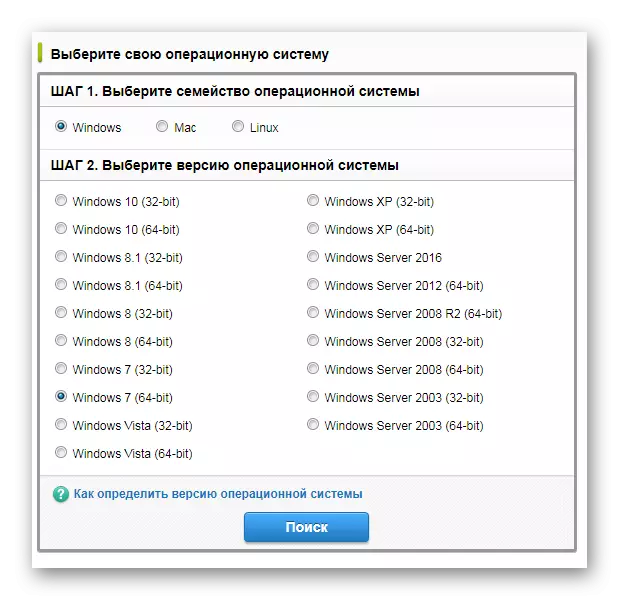
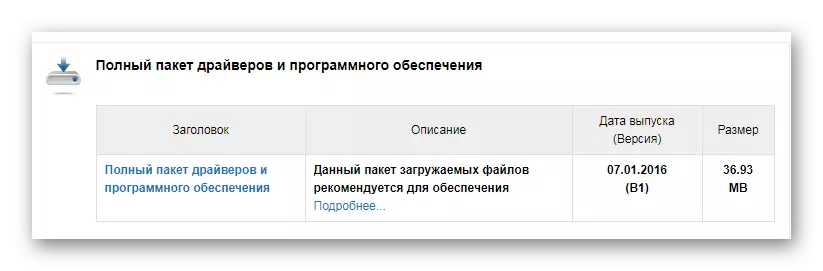


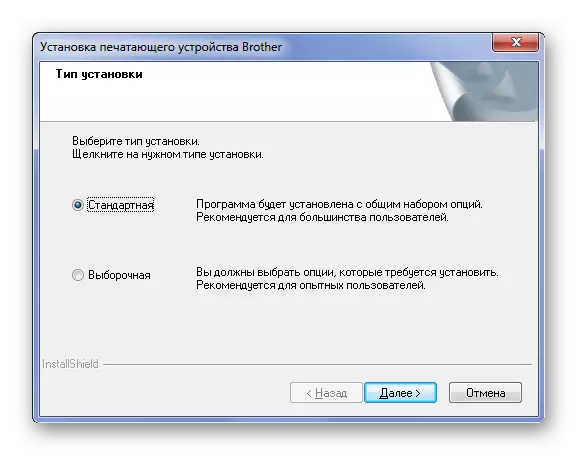
이러한 방식 의이 분석에서.
방법 2 : 드라이버 설치 프로그램
이러한 소프트웨어를 성공적으로 설치하려면 누락 된 드라이버를 자동으로 찾아서 설치할 수있는 프로그램이 있기 때문에 공식 웹 사이트에 공식 웹 사이트에 참석할 필요가 없습니다. 이러한 응용 프로그램에 익숙하지 않은 경우이 세그먼트의 최상의 대표자에 대한 기사를 읽는 것이 좋습니다.
자세히보기 : 드라이버 설치 프로그램

드라이버 부스터 프로그램은 거대한 온라인 데이터베이스 드라이버, 이해할 수 있고 간단한 인터페이스가 있으며 모든 사용자가 사용할 수있는 매우 인기가 있습니다. 단순한 프린터 드라이버를 다운로드하십시오.
- 프로그램을 설치 한 후 사용권 계약이있는 창문이 나타납니다. "수락 및 설치"를 클릭하십시오.
- 다음으로, 드라이버의 존재 여부에 대한 시스템의 자동 스캐닝이 시작됩니다. 절차는 필수적이며, 그것을 놓치는 것은 불가능합니다. 그래서 기다리십시오.
- 장치의 소프트웨어에있는 컴퓨터에 문제가있는 경우 응용 프로그램이 IT에 대해 말해야 만합니다. 그러나 우리는 프린터에만 관심이 있으므로 검색 창에 "형제"를 소개합니다.
- 장치와 "업데이트"버튼이 나타납니다. 그것을 클릭하고 작업을 완료 할 것으로 기대하십시오.
- 업데이트가 수행되면 장치가 가장 새 소프트웨어를 사용하는 경고를받습니다.
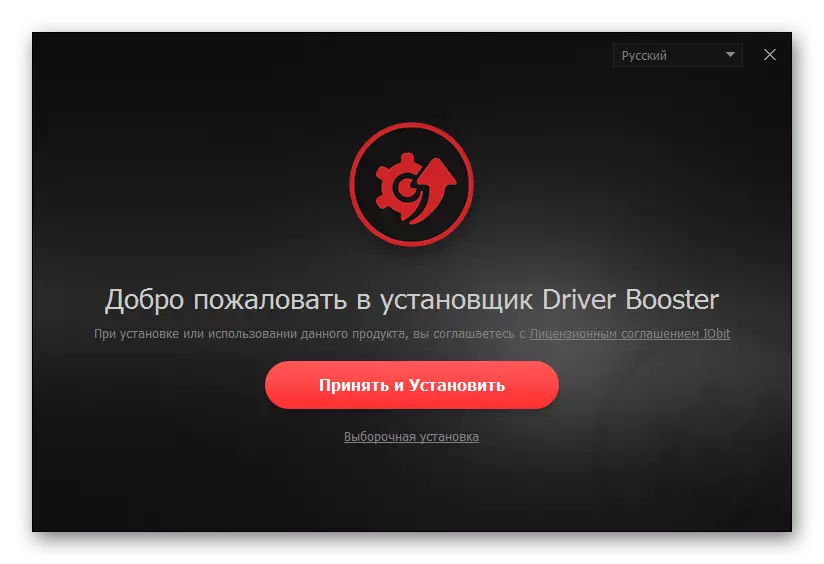
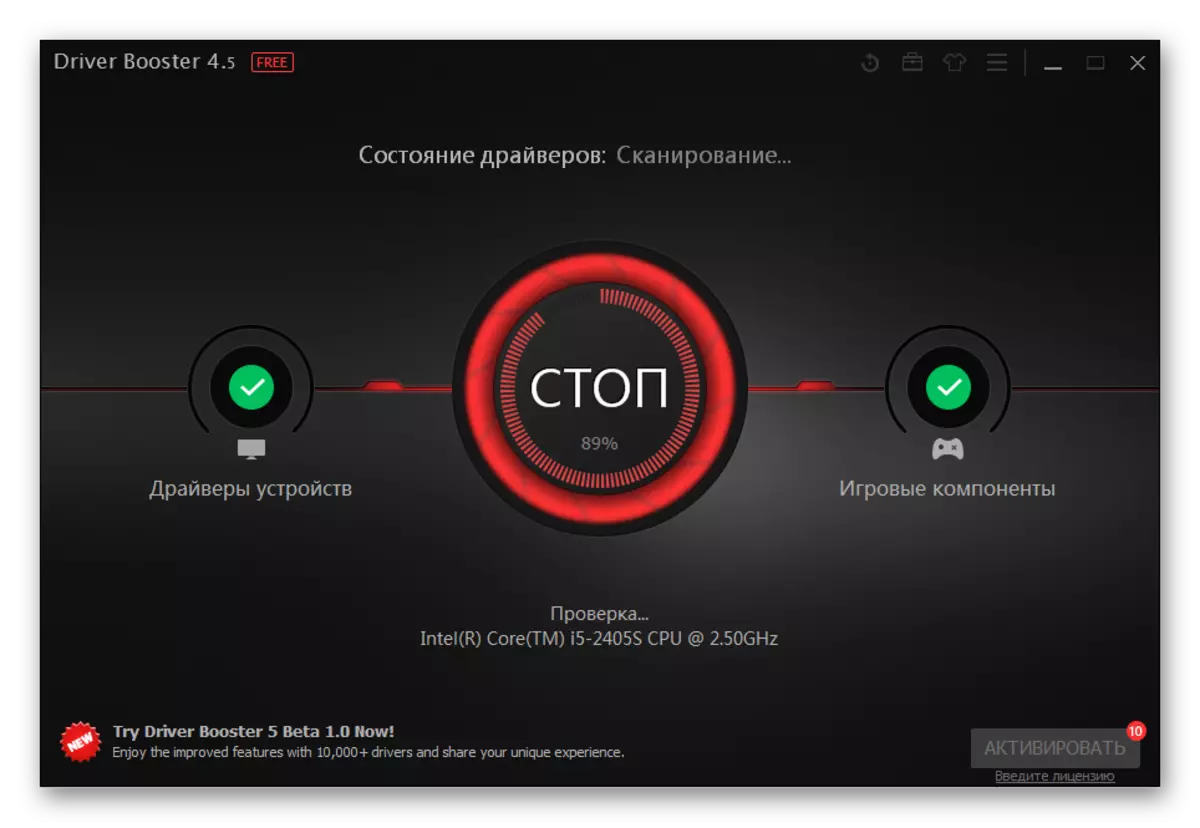
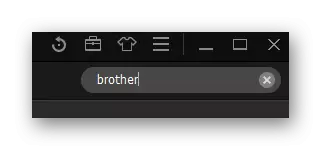
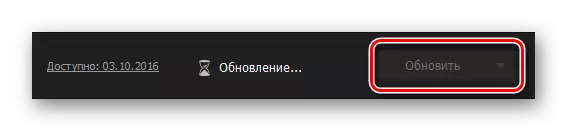

그런 다음 컴퓨터를 다시 시작해야합니다.
방법 3 : 장치 ID.
각 장치에는 고유 한 식별자가 있습니다. 유틸리티 또는 프로그램을 다운로드하지 않고 가장 짧은 시간에 드라이버를 찾으려면이 번호를 알아야합니다. Brother HL-1110R 프린터의 경우 다음과 같습니다.
usbprint \ brotherhl-1110_serie8b85.
BrotherHL-1110_Serie8B85.

그러나 장비 ID에 대한 드라이버 검색을 사용하는 방법을 모르는 경우 웹 사이트에서 기사를 읽는 것이 좋습니다.
자세히보기 : 하드웨어 드라이버 검색
방법 4 : Windows 표준 도구
모든 장치의 경우 불필요한 프로그램을 설치하고 사이트 방문없이 드라이버가 다운로드 할 수 있음을 관련 해당합니다. 모두 표준 Windows 운영 체제를 사용하여 수행 할 수 있습니다. 자세한 내용을 다루게합시다.
- 가장 먼저해야 할 일은 "제어판"으로 이동합니다. "시작"메뉴를 통해이 작업을 수행하는 것이 편리합니다.
- 그 후 우리는 "장치 및 프린터"를 발견합니다. 두 번 클릭하십시오.
- 열기 창 맨 위에는 "프린터 설치"를 발견합니다. 누르다.
- 그런 다음 "로컬 프린터 추가"를 선택하십시오.
- 우리는이 단계에서 시스템이 우리를 제공하는 항구를 남겨 둡니다.
- 이제 프린터를 선택해야합니다. 왼쪽에는 "형제", 형제 HL-1110 시리즈의 오른쪽에 있습니다. 이 두 항목을 선택하고 "다음"을 클릭하십시오.
- 그런 다음 프린터의 이름 만 선택하고 설치를 계속하면 컴퓨터를 다시 시작하려는 후에 만 설치해야합니다.

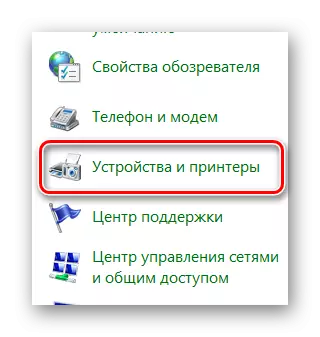
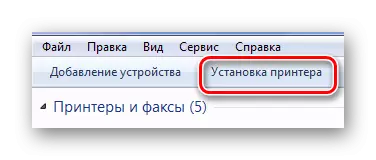
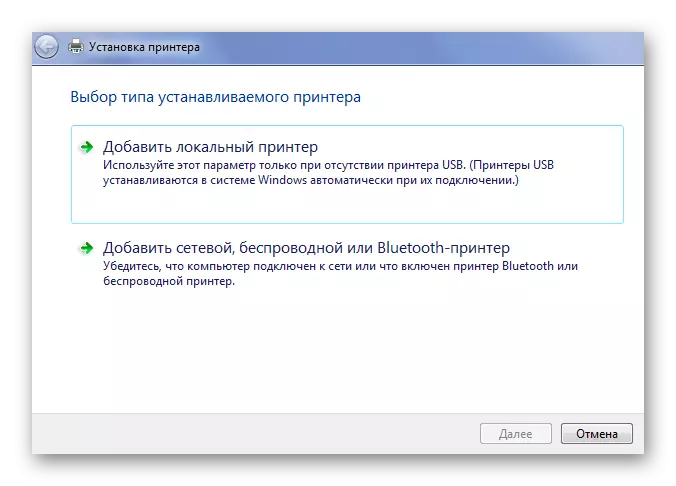

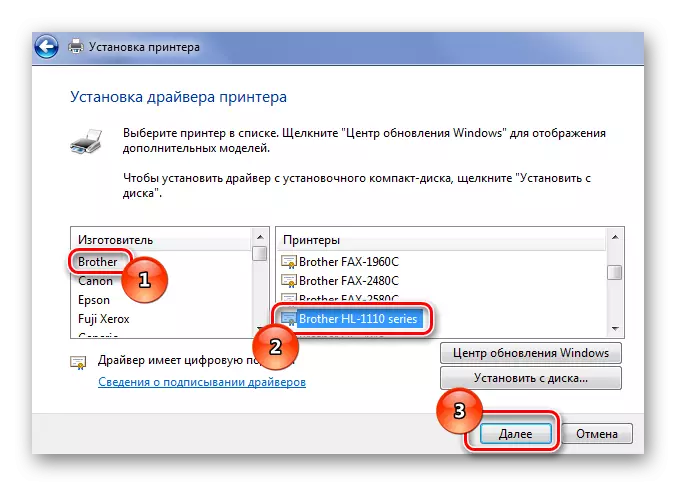
이 방법에 대한이 분석에서는 끝납니다.
Brother HL-1110R 프린터 용 드라이버를 설치하기위한 모든 현재 방법은 분해됩니다. 당신은 내가 더 좋아하는 것을 발견하고 그것을 이용할 수 있습니다.
